![]()
おさらい 自分のパソコンで確認
Windowsの経路表を解読しよう
ルーティング・テーブルはルーターだけが持っているわけではない。実は,私たちが普段使っているパソコンも持っている。そこで,ルーター1台,2台,3台と増やしながら見てきたルーティングのキモを再確認するために,パソコンのルーティング・テーブルを表示させて解読してみよう。
IP設定がそのままテーブルに
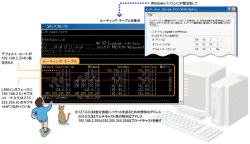
|
|
図7 パソコンもルーティング・テーブルを持っている IP設定の情報がルーティング・テーブルになる。コマンドを使ってテーブルの内容を書き加えることもできる。 |
route print
と入力すればよい(図7[拡大表示])。表示されたルーティング・テーブルの上から3行目が,そのパソコンがつながっているサブネットの情報である。ネットワーク・アドレス(Network Destination)は192.168.2.0で,サブネット・マスク(Netmask)は255. 255.255.0となっている。つまり,この1行は,192.168.2.0~192.168.2.255あての情報である。
また,この行のGatewayは192. 168.2.1になっている。これは自分自身のLANボードのIPアドレスだ。192.168.2.0~192.168.2.255あてのパケットは自分のLANボードへ転送すればいいことがわかる。
実は,この情報はパソコンのIP設定そのものである。このパソコンの場合,IPアドレスは192.168.2.1,サブネット・マスクは255.255.255.0と設定してある(図7[拡大表示]上のウインドウ)。
一方,テーブルの1行目にある0.0.0.0という情報はデフォルト・ルートだ。デフォルト・ルートのGatewayは192.168.2.254になっており,自分の知らないあて先のパケットは,すべて192.168.2.254へ転送するわけだ。この情報も,WindowsのIP設定で入力したデフォルト・ゲートウエイのIPアドレスが反映される。
普段なにげなく設定しているWindowsのIP設定は,ルーティング・テーブルを作る作業だったのだ。





















































